Первоклассное масштабирование изображения
Для того чтобы изменить размер изображения, большинство программ для обработки графики попросит указать новые размеры в диалоговом окне. Такой подход призван обеспечить высокую точность и позволяет изменять пропорции изображения. Тем не менее точность редко на самом деле важна, а непропорциональное изменение изображения и вовсе нежелательно. Диалоговое окно предлагает невостребованные опции вместо тех, что действительно нужны, например возможность увидеть, каков будет новый размер изображения относительно прежнего. Инструмент, отвечающий за масштабирование, должен обеспечивать наглядность.
Предложенное нами решение для масштабирования изображения представляло собой небольшой уголок красного цвета, размещенный в правом нижнем углу полученного со сканера изображения. Если навести на этот уголок курсор мыши, он слегка увеличивается в размерах, всего на пару пикселей. Такое поведение я называю «гибким откликом» – по нему Малкольм может понять, что с этим объектом можно производить непосредственное манипулирование. Стоит Малкольму нажать кнопку мыши и потянуть за уголок, изображение прямо в режиме реального времени изменит свои размеры, увеличиваясь или уменьшаясь в зависимости о направления движения. При этом пропорции изображения всегда будут сохраняться. Изменение пропорций – это уже задача Магнума, а для этих целей он обычно применяет программу Photoshop.
Еще больше пользы добавляют этому инструменту указатели размеров, которые появляются вдоль сторон изображения. Значения на этих указателях изменяются сразу же, как только Малкольм тянет за уголок, тем самым обеспечивая моментальную обратную связь, информирующую о текущих размерах изображения. Через дополнительный пункт в меню Малкольм может выбрать другие единицы измерения вместо дюймов – пиксели или метрическую систему.
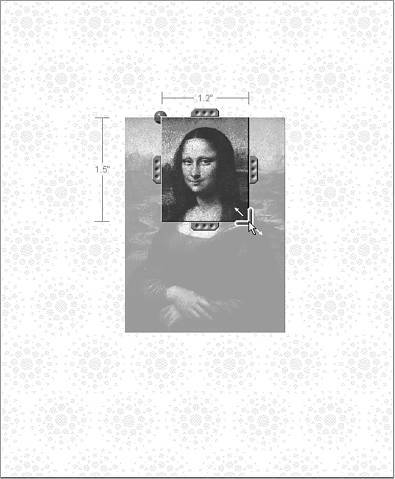
Первоклассный поворот изображения
В типичных программах для работы с графикой можно также увидеть опцию поворота изображения.
В основном эта опция применяется в трех случаях:
• для изменения общей композиции изображения путем вращения отдельных его фрагментов;
• для корректировки выравнивания изображения, отсканированного с отклонением от вертикали;
• для восстановления перевернутого изображения или изменения его ориентации.
В функционал большинства сканирующих программ, в том числе и у тех, что поставлялись с предшественниками «Павлина», входил инструмент поворота, способный решить все три упомянутые задачи. Мы оценили всю мощь и сложность этих программ взглядом Чеда, Малкольма и Магнума и решили выбрать кардинально иной подход.
От первой задачи из списка мы отказались сразу. Подобное применение инструмента пригодилось бы только дизайнеру, а такого в числе наших пользователей не было. Больше всего под описание дизайнера подходил Магнум, однако он применил бы для этих целей мощный инструментарий программы Photoshop.
Вторая опция из списка, называемая выравниванием, не работала бы хорошо ввиду ограничений самой технологии. Практически все устройства на основе растровой графики – дисплеи, сканеры и принтеры – отрисовывают прямые линии, всего на один или два градуса отклоненные от вертикали или горизонтали, в виде искаженных зазубренных линий, такой артефакт носит название «алиасинга» (ступенчатости) или «зубчатости». Подобные линии не подвергаются распрямлению с помощью компьютерной обработки, а применение стандартной опции поворота приводит к возникновению умопомрачительных оптических коллизий. Как говорится, лекарство бывает хуже самой болезни. Но это еще не самое плохое. Самое плохое – то, что описать поворот изображения на пару градусов в программном коде можно, только если применить невероятно сложные и изощренные методы. Значительная часть других программ для сканирования с большой гордостью преподносит эту совершенно бесполезную во всех отношениях опцию, и это прекрасный пример того, что По Бронсон называет «чем меньше они видят, тем лучше это для них».
Если скан-копия изображения получается с отклонением на один или два градуса – гораздо проще и быстрее устранить этот огрех путем выравнивания листа при повторном сканировании. Внутреннее устройство сканера «Павлин» не только облегчает пользователю эту задачу за счет точно выровненных роликов и высокой скорости сканирования, но и делает практически невозможным изначально вставить лист в паз сканера неровно.
Третий случай использования опции поворота – это изменение ориентации изображения. Пользователь может довольно легко ошибиться и отсканировать изображение «лежащим» на боку или вовсе вверх ногами. Программа позволяет просто и быстро выполнить вращение изображения на 90, 180 или 270 градусов, приведя ориентацию к правильному варианту.
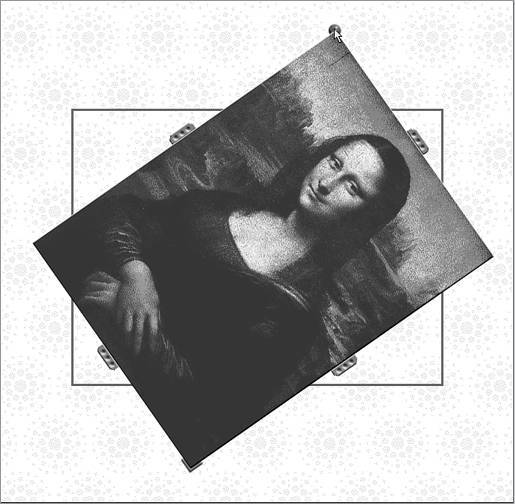
Потому мы дали инструменту имя «Ориентация» вместо «Поворот» и снова приложили максимум усилий, чтобы обеспечить первоклассное качество. В левом верхнем углу изображения мы поместили небольшой синий круг, схожий с красным уголком для масштабирования изображения. Стоило пользователю навести мышь на этот синий круг, он слегка увеличивался, и это снова сигнализировало о том, что с ним можно производить манипуляции.
Если Малкольм нажмет кнопку мыши на этом синем круге и потянет за него, то вокруг изображения возникнет ярко-зеленая рамка. Она называется «прицел» и показывает, как будет выглядеть изображение после изменения ориентации. Стоит Малкольму перетянуть изображение чуть дальше, чем первый угол ярко-зеленой рамки, как прицел изменяется, показывая следующее возможное положение для выравнивания – 90, 180 или 270 градусов. Так Малкольм может заранее предугадать, какой результат получится после выполнения операции. Ему тут же становится совершенно ясно, что изображение поворачивается только в определенные позиции, а свободное вращение, равно как и выравнивание искаженного изображения, невозможно. Все персоны моментально понимают, как работает этот инструмент.

